Uppdaterad maj 2024: Sluta få felmeddelanden och sakta ner ditt system med vårt optimeringsverktyg. Hämta den nu på denna länk
- Ladda ned och installera reparationsverktyget här.
- Låt den skanna din dator.
- Verktyget kommer då reparera din dator.
Ser du några fel relaterade till dedikerat videominne på din Windows-dator? Har du problem med att starta grafikintensiva program som videoredigerare och nya videospel? Du kan behöva mer videominne (VRAM).
Men vad är det i alla fall och hur ökar jag VRAM? Läs allt du behöver veta om videominne.
Vad är dedikerat videominne?
Video RAM (eller VRAM) är en speciell typ av RAM som fungerar tillsammans med din dators GPU eller grafikprocessor.
En grafikprocessor är ett chip i datorns grafikkort (eller grafikkort) som ansvarar för att visa bilder på din skärm. Även om detta är tekniskt felaktigt används termerna "grafikprocessor" och "grafikkort" ofta som synonymer.
Ditt videominne innehåller information som krävs av GPU: n, inklusive spelstrukturer och ljuseffekter. På detta sätt kan GPU snabbt komma åt informationen och visa videon på din bildskärm.
Att använda videominne för den här uppgiften är mycket snabbare än att använda RAM-minnet på ditt system, eftersom videominnet finns bredvid GPU: n på grafikkortet. VRAM designades för detta ändamål med hög intensitet och är därför ”specialiserat”.
Varför behöver jag VRAM?
Om du inte har tillräckligt med VRAM kommer du inte att kunna köra moderna spel. I det här fallet behöver du ett grafikkort med mycket VRAM. För att enkelt ladda komplexa strukturer med högupplösta bilder kan du behöva öka det tilldelade videominnet på ditt grafikkort.
Kontrollera mängden VRAM på ditt grafikkort.
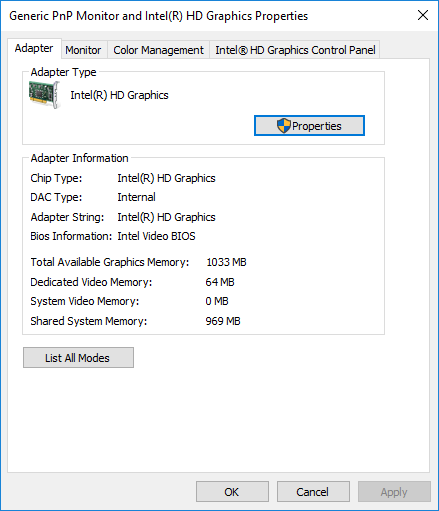
Innan du testar några VRAM-förstoringsmetoder är det första du behöver göra att kontrollera mängden dedikerat videominne på ditt grafikkort i Windows 10.
- Gå till "Start" -menyn och klicka på "Inställningar". Gå till "System" och klicka på "Visa" på vänster sidopanel "Systeminställningar".
- Bläddra till menyn "Visa" och välj "Visa adapteregenskaper" längst ner i fönstret.
- I ett nytt popup-fönster ser du vilken typ av adapter du använder i ditt system och annan grafisk information på fliken Adapters. I avsnittet "Adapterinformation", kontrollera den totala mängden utrymme som tilldelats det dedikerade videominnet.
Hur ökar jag VRAM?
Jag kommer att dela med dig fem metoder för VRAM-expansion för Intel-inbäddade grafikkort och NVIDIA och AMD dedikerade grafikkort.
De två första metoderna involverar minnesallokering utan att använda BIOS. Detta leder till VRAM-expansion eftersom oanvänt minne nu används av ditt grafikkort.
Den andra metoden är lite mer komplicerad eftersom du ökar VRAM genom att fördela minne till BIOS. Det ökar också mängden videominne, men kan orsaka tekniska fel om de körs felaktigt.
De två sista metoderna inkluderar att spendera pengar och öka mängden videominne genom att köpa ytterligare RAM och nya grafikkort.
Öka det tilldelade videominnet via BIOS
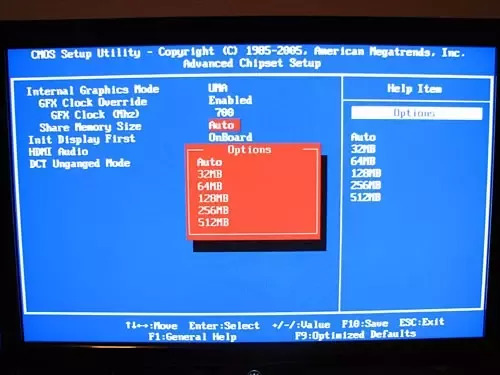
Utför följande steg för att öka det tilldelade grafikminnet. Vi kommer att ändra minnestilldelningen via BIOS. Om du använder en anteckningsbok, kom ihåg att din anteckningsbok kanske inte har en inställning som gör att du kan fördela minne själv. Endast "vissa" bärbara datorer har ett privilegium. För PC-användare är detta alternativ tillgängligt för de flesta. För de användare som inte har det här alternativet kan du följa guiden nedan för att lära dig hur du kan förbättra prestanda för dina spel utan att offra virtuellt minne.
Uppdatering 2024 maj:
Du kan nu förhindra PC -problem genom att använda det här verktyget, till exempel att skydda dig mot filförlust och skadlig kod. Dessutom är det ett bra sätt att optimera din dator för maximal prestanda. Programmet åtgärdar vanligt förekommande fel som kan uppstå på Windows -system - utan behov av timmar med felsökning när du har den perfekta lösningen till hands:
- Steg 1: Ladda ner PC Repair & Optimizer Tool (Windows 10, 8, 7, XP, Vista - Microsoft Gold Certified).
- Steg 2: Klicka på "Starta Scan"För att hitta Windows-registerproblem som kan orsaka problem med datorn.
- Steg 3: Klicka på "Reparera allt"För att åtgärda alla problem.
- För att ringa BIOS måste du gå in, eller <Del> så snart du startar din dator.
- När du loggar in på din BIOS bör du leta efter ett alternativ som att ställa in delat Intel HD Graphics-minne. Detta finns på fliken "Avancerad" eller "Konfiguration av chipset".
- Vi kan inte berätta exakt var, eftersom det finns många olika moderkort och alla BIOS-menygränssnitt är olika.
- Ändra inställningarna, tryck på spara-knappen (i de flesta fall) och avsluta programmet.
Öka mängden dedikerat videominne med registerredigeraren (Intel-inbäddade GPU: er).
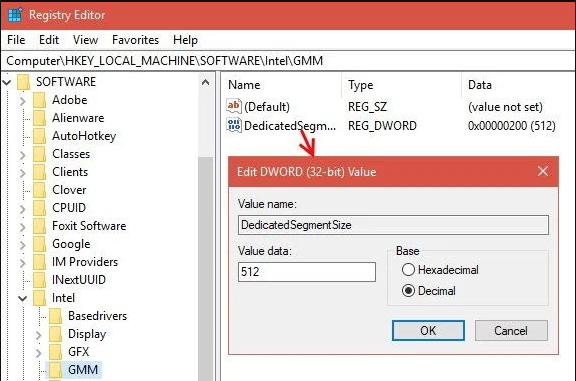
Vanligtvis justerar systemet automatiskt VRAM-volymen som applikationen behöver vid varje tidpunkt. I vissa fall kan du simulera VRAM-vinst med registerredigeraren när du bara behöver lite mer för att köra ett program eller ett spel.
Gör så här genom att följa dessa steg:
- Tryck på Windows + R-tangenten för att öppna Kör och skriv regedit. Tryck enter.
- Flyttade till
- HKEY_LOCAL_MACHINES Intel-programvara
- Högerklicka på Intel-mappen på sidopanelen och välj "Skapa"> "Nyckel". Namnge det GMM.
- En ny GMM-mapp ska visas på sidopanelen under Intel. När du har valt GMM-mappen högerklickar du på det tomma området till höger och skapar ett nytt> Dword (32 bitar). Namnge det DedicatedSegmentSize.
- Dubbelklicka nu på "DedicatedSegmentSize", välj alternativet "Decimaltal" i avsnittet "Bas" och ange numret från 0 till 512 i fältet "Värde". Det här är mängden minne du kan tilldela i megabyte. Detta ska visas i adapterns egenskaper.
- Spara din dator och starta om.
Expert Tips: Detta reparationsverktyg skannar arkiven och ersätter korrupta eller saknade filer om ingen av dessa metoder har fungerat. Det fungerar bra i de flesta fall där problemet beror på systemkorruption. Detta verktyg kommer också att optimera ditt system för att maximera prestanda. Den kan laddas ner av Klicka här

CCNA, Web Developer, PC Felsökare
Jag är en datorentusiast och en praktiserande IT-professionell. Jag har många års erfarenhet bakom mig i dataprogrammering, felsökning av hårdvara och reparation. Jag är specialiserad på webbutveckling och databasdesign. Jag har också en CCNA-certifiering för nätverksdesign och felsökning.

